İSİS 16 : LDR İLE TRİYAK KONTROL UYGULAMASI
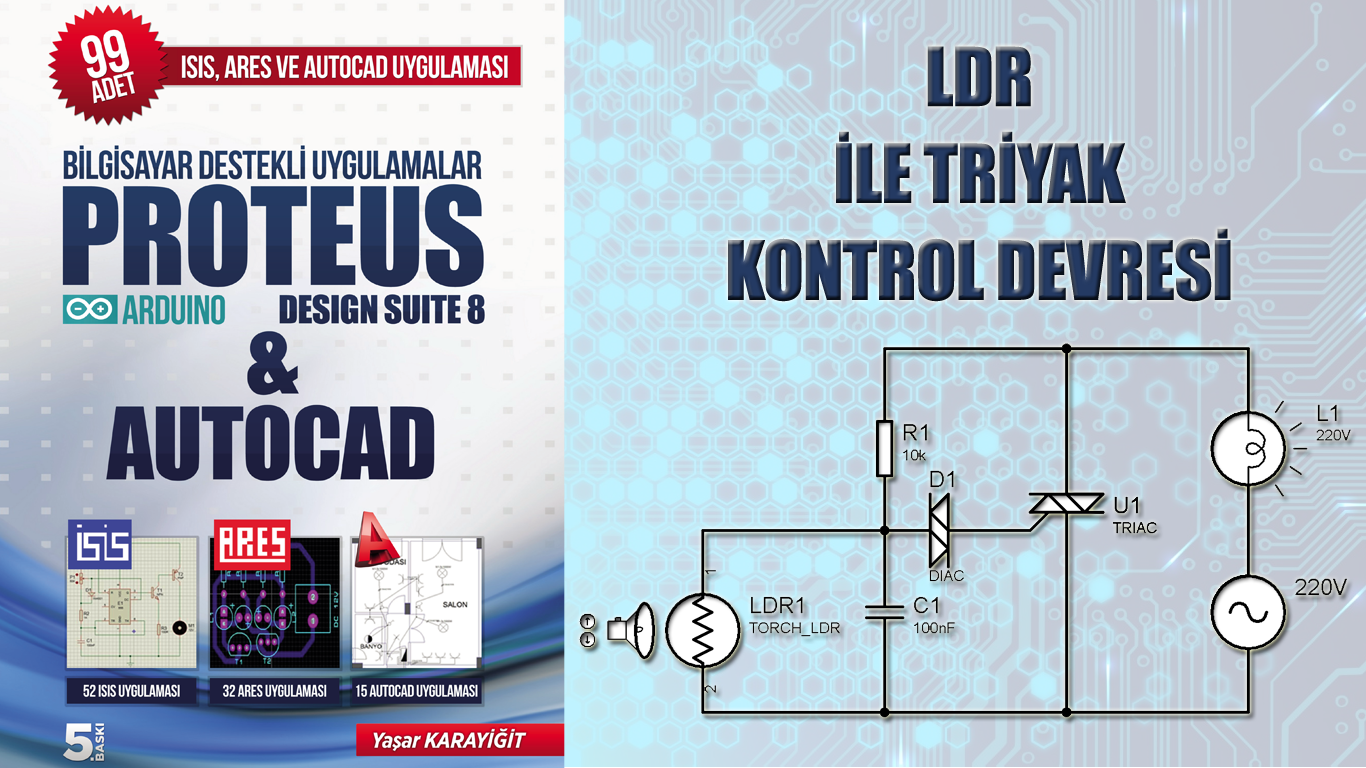
Merhaba arkadaşlar. Bu videomuzda Proteus ve Autocad uygulama kitabımızda bulunan, LDR İLE TRİYAK KONTROL UYGULAMASI DEVRESİNİ İSİS programında beraber kuralım ve çalıştıralım.
Devremizde AC 220V GÜÇ KAYNAĞI, LAMBA, 10K OHM DİRENÇ, DİYAK, TRİYAK, 100 NANO FARAD KONDANSATÖR ve LDR elemanları kullanılıyor. Bu elemanları kitapta gösterildiği gibi malzeme kutumuza alalım.
Malzeme kutumuza aldığımız bu elemanları çizim alanına kitaptaki gibi yerleştirelim.
Kullanılan her elemanın adını ve değerini ayarlayalım.
Devrenin bağlantı yollarını çizelim.
PLAY butonuna tıklayarak devreyi çalıştıralım.
LDR elemanı ışık kaynağı ve LDR olmak üzere iki kısımdan oluşuyor. Işık kaynağının arka tarafında bulunan yukarı aşağı oklara tıklayarak, ışık kaynağını LDR ye yaklaştırıp uzaklaştırıyoruz. Bu şekilde LDR’yi karanlık yada aydınlık ortamda tutuyoruz.
LDR karanlıktayken triyak iletimde olur ve lamba yanar. Işık kaynağını LDR’ye yaklaştırarak LDR’nin olduğu ortamı aydınlatalım. Bu sefer triyak kesimde olur ve lamba söner. Devrenin çalışmasını inceledikten sonra STOP butonuna tıklayarak devrenin çalışmasını durduralım.
İsis programının çizim alanında gördüğünüz gibi mavi bir dikdörtgen bulunur. Biz devrelerimizi bu mavi dikdörtgen alanın içine çizeriz. Bu mavi alan çizim yaparken devreyi büyütüp küçülttüğümüz zaman kaybolabiliyor. Bu mavi alanın tümünü, tek seferde ekranda görmek için 2 farklı yöntem vardır.
Birinci yöntem ile VIEW menüsünden Zoom To View Entire Sheet seçeneğine tıklıyoruz.
Tasarım ekranını tekrar bozalım. Şimdi ikinci yöntemi kullanarak mavi alanı ekrana getirelim. İkinci yöntem ise menü araç çubuklarında Zoom To View Entire Sheet butonuna tıklıyoruz. Arkadaşlar uygulamamızı burada bitirelim.